Deaktiver OneDrive på Windows 10 pc
Miscellanea / / November 28, 2021
OneDrive er Microsofts cloud storage service. Dette er cloud-tjenesten, hvor brugerne kan gemme deres filer. For brugerne er der en vis mængde plads, som gives gratis, men for mere plads skal brugerne betale. Denne funktion kan dog være virkelig nyttig, men nogle brugere vil måske deaktivere OneDrive og spare noget hukommelse og batterilevetid. For de fleste af Windows-brugere er OneDrive blot en distraktion, og det fejler bare brugere med en unødvendig prompt om Log ind og hvad der ikke. Det mest bemærkelsesværdige problem er OneDrive-ikonet i File Explorer, som brugerne på en eller anden måde vil skjule eller fjerne helt fra deres system.
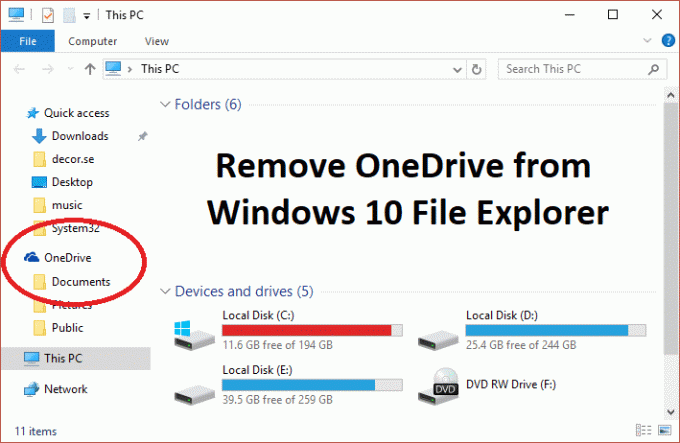
Nu er problemet Windows 10 inkluderer ikke en mulighed for at skjule eller fjerne OneDrive fra dit system, og det er derfor, vi har sat sammen denne artikel, som vil vise dig, hvordan du fjerner, skjuler eller afinstallerer OneDrive helt fra din pc. Deaktivering af et drev i Windows 10 er ret simpel proces. Der er flere metoder til at deaktivere OneDrive på Windows 10, og de diskuteres her.
Indhold
- Deaktiver OneDrive på Windows 10 pc
- Metode 1: Afinstaller OneDrive i Windows 10
- Metode 2: Slet OneDrive-mappen ved hjælp af registreringsdatabasen
- Metode 3: Brug Local Group Policy Editor til at deaktivere OneDrive
- Metode 4: Deaktiver OneDrive ved at fjerne linket til din konto
- Metode 5: Afinstaller OneDrive ved hjælp af kommandoprompt (CMD)
Deaktiver OneDrive på Windows 10 pc
Sørg for at oprette et gendannelsespunkt bare hvis noget går galt.
Metode 1: Afinstaller OneDrive i Windows 10
OneDrive sender altid lejlighedsvise meddelelser til brugerne, der spørger om at uploade filerne til det ene drev. Dette kan blive irriterende for nogle brugere, og manglen på OneDrive kan bringe brugerne til det punkt, hvor de vil afinstallere OneDrive. Afinstallation af OneDrive er en meget enkel proces, så for at afinstallere et drev skal du følge disse trin.
1. Klik på Start eller tryk på Windows nøgle.
2. Type Apps &funktioner klik derefter på det samme i listen over bedste kampe.

3. Kig efter søgelisten og skriv Microsoft OneDrive derinde.

4. Klik på Microsoft One Drive.
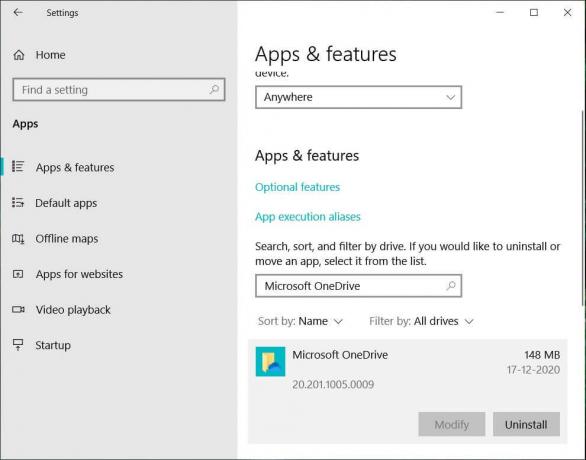
5. Klik på Afinstaller, og den vil bede om din bekræftelse.
6. Klik på den, og den OneDrive vil blive afinstalleret.
Sådan kan du nemt afinstallere Microsoft OneDrivei Windows 10, og nu vil det ikke genere dig nogen prompter længere.
Metode 2: Slet OneDrive-mappen ved hjælp af registreringsdatabasen
For at fjerne OneDrive-mappen fra din computer, skal du gå ind i Windows-registreringsdatabasen og gøre det derfra. Husk også, at et register er et kraftfuldt værktøj, og at unødvendige ændringer eller at lege med det kan forårsage alvorlig skade på dit operativsystem. Vær venlig sikkerhedskopiere dit register bare hvis noget går galt, vil du have denne sikkerhedskopi for at gendanne dit system. For at fjerne OneDrive-mappen skal du følge instruktionerne nedenfor, og du er klar til at gå.
1. Tryk på Windows-tasten + R og skriv derefter regedit og tryk på Enter for at åbne Registreringseditor.

2. Naviger til følgende registreringsdatabasenøgle:
HKEY_CLASSES_ROOT\CLSID\{018D5C66-4533-4307-9B53-224DE2ED1FE6}
3. Vælg nu {018D5C66-4533-4307-9B53-224DE2ED1FE6} og dobbeltklik derefter på fra højre vinduesrude System. IsPinnedToNameSpaceTree DWORD.

4. Skift DWORD værdi data fra 1 til 0 og klik på OK.
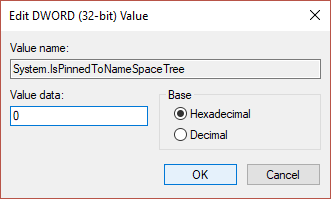
5. Luk registreringseditoren og genstart din pc for at gemme ændringerne.
Metode 3: Brug Local Group Policy Editor til at deaktivere OneDrive
Hvis du bruger Microsoft Windows 10 Professional, Enterprise eller Education Edition og ønsker at slippe af med Onedrive, kan du bruge den lokale gruppepolitikeditor. Det er også et kraftfuldt værktøj, så brug det klogt og følg kun instruktionerne nedenfor for at deaktivere Microsoft Onedrive.
1. Tryk på Windows-tasten + R og skriv derefter gpedit.msc og tryk på Enter for at åbne Group Policy Editor.

2. Der vil være to ruder, den venstre rude og den højre rude.
3. Fra venstre rude skal du navigere til følgende sti i gpedit-vinduet:
Computerkonfiguration > Administrative skabeloner > Windows-komponenter > OneDrive

4. Klik på i højre rude Forhindre brugen af OneDrive til fillagring.
5. Klik på Aktiveret og anvende ændringerne.

6. Dette vil helt skjule OneDrive fra File Explorer, og brugere vil ikke få adgang til det længere.
Fra nu af vil du se en tom OneDrive-mappe. Hvis du vil vende tilbage til denne indstilling, så kom til de samme indstillinger og klik på Ikke konfigureret. Dette vil få OneDrive til at fungere som normalt. Denne metode sparer OneDrive fra at blive afinstalleret og sparer dig også for det uønskede besvær. Hvis du efter et stykke tid vil bruge OneDrive, så kan du vende tilbage og begynde at bruge OneDrive igen uden problemer.
Metode 4: Deaktiver OneDrive ved at fjerne linket til din konto
Hvis du ønsker, at OneDrive skal forblive i dit system, men du ikke ønsker at bruge det lige nu og kun vil deaktivere det er en funktion, så følg disse instruktioner.
1. Se efter OneDrive ikonet på proceslinjen.

2. Højreklik på ikonet og vælg Indstillinger.
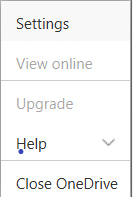
3. Et nyt vindue vil dukke op med flere faner.
4. Skift til Konto fanen klik derefter på Fjern linket til denne pc link.

5. En bekræftelsesmeddelelse vil blive vist, så klik på "Fjern linket til konto”-knappen for at fortsætte.
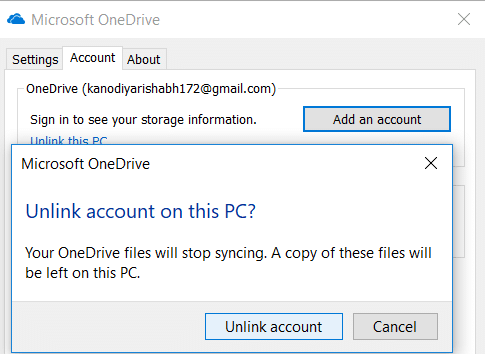
Metode 5: Afinstaller OneDrive ved hjælp af kommandoprompt (CMD)
Følg disse trin for at afinstallere OneDrive fra Windows 10.
1. Klik på Start eller tryk på Windows nøgle.
2. Skriv CMD og Højreklik på den og vælg Kør som administrator.

3. Sådan afinstallerer du OneDrive fra Windows 10:
For 32-bit systemtype: %systemroot%\System32\OneDriveSetup.exe/uninstall
For 64-bit systemtype: %systemroot%\System64\OneDriveSetup.exe/uninstall
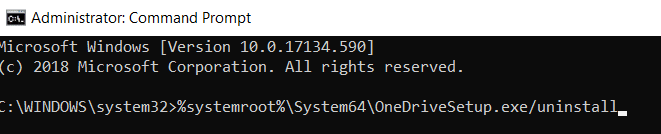
4. Dette vil helt fjerne OneDrive fra systemet.
5. Men hvis du i fremtiden vil installere OneDrive igen, skal du åbne kommandoprompt og skrive følgende kommando:
For 32-bit Windows type: %systemroot%\System32\OneDriveSetup.exe
For 64-bit Windows type: %systemroot%\System64\OneDriveSetup.exe
Som dette kan du afinstallere og kan også installere OneDrive-applikationen.
Anbefalede:
- Reparer markørspring eller bevægelser tilfældigt i Windows 10
- Konfigurer Yahoo-e-mail-konto i Windows 10 Mail App
- Sådan tjekker du din CPU-temperatur i Windows 10
- Udskriv skærmen virker ikke? 7 måder at løse det på!
Jeg håber, at denne artikel var nyttig, og nu kan du nemt Deaktiver OneDrive på Windows 10 pc, men hvis du stadig har spørgsmål vedrørende denne tutorial, er du velkommen til at stille dem i kommentarens sektion.



